
வீடியோ கான்பரன்சிங் மற்றும் வீடியோ பேச்சுவார்த்தைகள் ஸ்கைப் திட்டத்தின் முக்கிய அம்சங்களில் ஒன்றாகும். ஆனால் எல்லாவற்றையும் முடிந்தவரை சரியான முறையில் நடக்கும், நீங்கள் திட்டத்தில் கேமராவை சரியாக கட்டமைக்க வேண்டும். கேமராவை எவ்வாறு திருப்புவது என்பதைக் கண்டுபிடிப்போம், மேலும் ஸ்கைப் தொடர்பாக அதை அமைக்க அமைக்கலாம்.
விருப்பம் 1: ஸ்கைப் உள்ள கேமரா அமைப்பு
ஸ்கைப் கம்ப்யூட்டர் நிரல் உங்கள் தேவைகளின்கீழ் வெப்கேம்களை கட்டமைக்க அனுமதிக்கும் மிகவும் பரந்த அளவிலான ஸ்பெக்ட்ரம் அமைப்புகளைக் கொண்டுள்ளது.கேமரா இணைப்பு
ஒரு உள்ளமைக்கப்பட்ட கேமராவுடன் ஒரு மடிக்கணினி கொண்ட பயனர்களுக்கு, ஒரு வீடியோ சாதனத்தை இணைப்பதற்கான பணிக்காக அது மதிப்பு இல்லை. ஒரு செருகப்பட்ட கேமராவுடன் பிசி இல்லாத அதே பயனர்களால், நீங்கள் அதை வாங்க மற்றும் ஒரு கணினியுடன் இணைக்க வேண்டும். ஒரு கேமராவைத் தேர்ந்தெடுக்கும்போது, முதலில், ஏன் தேவைப்படுகிறது என்பதை முடிவு செய்யுங்கள். அனைத்து பிறகு, அது உண்மையில் பயன்படுத்த முடியாது என்று செயல்பாடு overpay எந்த அர்த்தமும் இல்லை.
ஒரு PC க்கு கேமராவை இணைக்கும் போது, பிளக் இறுக்கமாக இணைப்பானுக்குள் நுழைகிறது என்பதை நினைவில் கொள்க. மிக முக்கியமாக, இணைப்பாளர்களை குழப்ப வேண்டாம். கேமரா கேமரா இணைக்கப்பட்டிருந்தால், இணைக்கப்பட்ட போது அதைப் பயன்படுத்தவும். அதனுடன், தேவையான அனைத்து இயக்கிகளும் நிறுவப்படும், இது ஒரு கணினியுடன் கேம்கார்டர் அதிகபட்ச பொருந்தக்கூடியதாக உத்தரவாதம் அளிக்கிறது.
ஸ்கைப் வீடியோவை அமைத்தல்
ஸ்கைப் திட்டத்தில் நேரடியாக கேமராவை கட்டமைக்க, இந்த பயன்பாட்டின் "கருவிகள்" பிரிவைத் திறந்து, "அமைப்புகள் ..." உருப்படியைப் பெறவும்.

அடுத்து, "வீடியோ அமைப்புகள்" துணைக்கு செல்லுங்கள்.

கேமரா அமைப்பை உருவாக்கும் ஒரு சாளரத்தை நாங்கள் வழங்குகிறோம். எல்லாவற்றிற்கும் மேலாக, கேமரா எங்களுக்குத் தேர்ந்தெடுக்கப்பட்டதா என்பதை சரிபார்க்கவும். மற்றொரு கேமரா கணினி இணைக்கப்பட்டுள்ளது என்றால் இது குறிப்பாக உண்மை, அல்லது முன்பு இணைக்கப்பட்டுள்ளது, மற்றும் மற்றொரு வீடியோ சாதனம் ஸ்கைப் பயன்படுத்தப்பட்டது. வீடியோ கேமரா ஸ்கைப் பார்க்கிறதா என்பதை சரிபார்க்க, கல்வெட்டு "வெப்கேம் தேர்ந்தெடுக்கவும்" பின்னர் சாளரத்தின் விரைவான பகுதியிலுள்ள சாதனத்தை சுட்டிக்காட்டியுள்ளோம். மற்றொரு கேமரா சுட்டிக்காட்டப்பட்டால், பெயரில் சொடுக்கவும், தேவைப்படும் சாதனத்தைத் தேர்வு செய்யவும்.

தேர்ந்தெடுக்கப்பட்ட சாதனத்தின் நேரடி கட்டமைப்பை உருவாக்க, "வலை கேமரா அமைப்புகள்" பொத்தானை சொடுக்கவும்.
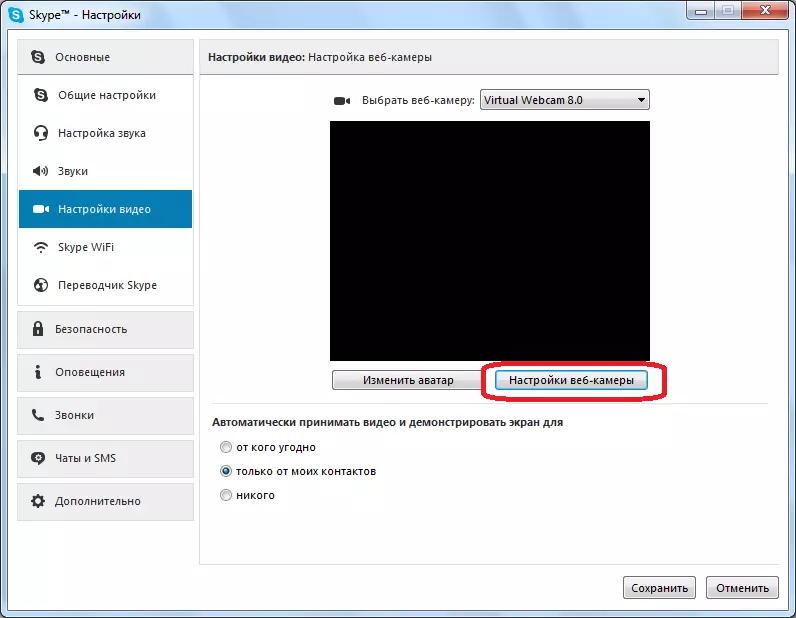
திறக்கும் சாளரத்தில், பிரகாசம், மாறாக, நிழல், செறிவு, தெளிவு, காமட், வெள்ளை சமநிலை, ஒளி, பெருக்கம், மற்றும் கேமரா மொழியின் நிறம் ஆகியவற்றிற்கு எதிராக படப்பிடிப்பு ஆகியவற்றை சரிசெய்யலாம். இந்த மாற்றங்களில் பெரும்பாலானவை வெறுமனே வலது அல்லது இடதுபுறமாக ஸ்லைடரை இழுப்பதன் மூலம் செய்யப்படுகின்றன. எனவே, பயனர் அதன் சுவைக்கு கேமராவிற்கு அனுப்பப்படும் படத்தை கட்டமைக்க முடியும். உண்மை, சில காமிராக்களில், மேலே விவரிக்கப்பட்டுள்ள பல அமைப்புகள் கிடைக்கவில்லை. அனைத்து அமைப்புகளையும் நிறைவேற்றிய பிறகு, "சரி" பொத்தானை கிளிக் செய்ய மறக்காதீர்கள்.

எந்தவொரு காரணத்திற்காகவும் அமைப்புகள் உங்களிடம் வரவில்லை என்றால், "இயல்புநிலை" பொத்தானை கிளிக் செய்வதன் மூலம் அசல், நீங்கள் எப்போதும் அசல் மீட்டமைக்கலாம்.

எனவே, அளவுருக்கள் வீடியோ அமைப்புகள் சாளரத்தில் அமலுக்கு வந்துள்ளன, நீங்கள் "சேமி" பொத்தானை கிளிக் செய்ய வேண்டும்.

நீங்கள் பார்க்க முடியும் என, ஸ்கைப் திட்டத்தில் வேலை செய்ய வெப்கேம் கட்டமைக்க, அது முதல் பார்வையில் தெரிகிறது என, மிகவும் கடினமாக இல்லை. உண்மையில், முழு நடைமுறையையும் இரண்டு பெரிய குழுக்களாக பிரிக்கலாம்: ஒரு கணினிக்கு கேமராவை இணைப்பது, மற்றும் ஸ்கைப் உள்ள கேமராவை அமைப்பது.
விருப்பம் 2: ஸ்கைப் இணைப்பு உள்ள கேமரா அமைப்பு
நீண்ட காலத்திற்கு முன்னர், மைக்ரோசாப்ட் விண்டோஸ் 8 மற்றும் 10 பயனர்களை பதிவிறக்குவதற்கு ஸ்கைப் பயன்பாட்டை தீவிரமாக ஊக்குவிக்கத் தொடங்கியது. இந்த பயன்பாடு பயன்பாட்டிற்காகவும் உணர்ச்சி சாதனங்களிலும் உகந்ததாக இருக்கும் வழக்கமான ஸ்கைப் பதிப்பிலிருந்து வேறுபட்டது. கூடுதலாக, நீங்கள் அறையை கட்டமைக்க அனுமதிக்கும் உட்பட ஒரு சிறிய இடைமுகம் மற்றும் ஒரு சிறிய தொகுப்பு அமைப்புகள் உள்ளன.கேமரா மற்றும் செயல்திறன் சோதனை செயல்படுத்துகிறது
- ஸ்கைப் பயன்பாடு இயக்கவும். பயன்பாட்டு அமைப்புகளுக்கு செல்ல கியர் ஐகானில் கீழ் இடது மூலையில் கிளிக் செய்யவும்.
- ஒரு சாளரம் திரையில் தோன்றும், அதில் "வீடியோ" தொகுதி எங்களுக்கு தேவைப்படும் மேல். "வீடியோ" உருப்படியை அருகில், கீழ்தோன்றும் பட்டியலைத் திறந்து, நிரல் உங்களை சுடும் கேமராவைத் தேர்ந்தெடுக்கவும். எங்கள் விஷயத்தில், மடிக்கணினி ஒரே ஒரு வெப்கேம் பொருத்தப்பட்டிருக்கிறது, எனவே இது பட்டியலில் இருந்து ஒரே ஒரு.
- கேமரா சரியாக ஸ்கைப் படத்தை காட்டுகிறது என்பதை உறுதி செய்ய, செயலில் நிலைக்கு "சோதனை வீடியோ" உருப்படியை அருகில் ஸ்லைடரை கீழே ஸ்லைடு. அதே சாளரத்தில், உங்கள் வெப்கேம் கைப்பற்றப்பட்ட ஒரு மினியேச்சர் படத்தை தோன்றும்.
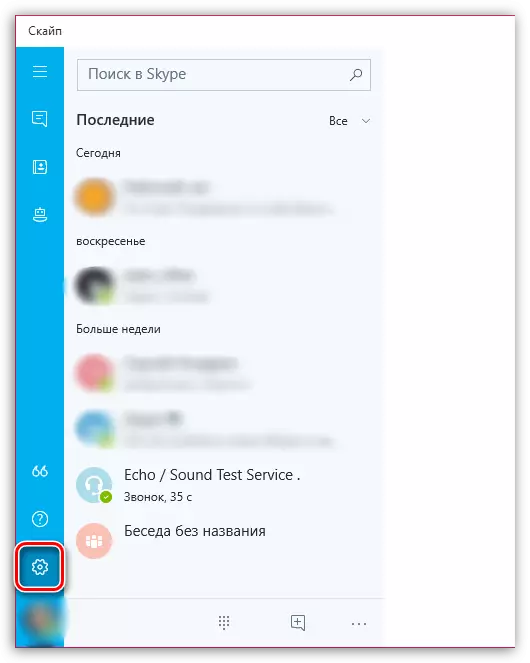


உண்மையில், ஸ்கைப் பயன்பாட்டில் கேமராவை அமைப்பதற்கான வேறு எந்த அம்சங்களும் இல்லை, எனவே நீங்கள் இன்னும் நுட்பமான பட கட்டமைப்பு தேவைப்பட்டால், விண்டோஸ் வழக்கமான ஸ்கைப் திட்டத்திற்கு முன்னுரிமை கொடுக்க.
